 AI摘要
AI摘要
本文介绍了删除文件恢复的全平台解决方案,包括紧急止损原则、基础恢复方案、专业软件恢复及特殊场景解决方案。同时提供了企业级数据恢复服务流程和数据防护黄金法则。建议发现重要文件被删除时,遵守三不原则,优先只读模式连接设备,高价值数据建议联系专业机构处理,避免二次损坏。
摘要由平台通过智能技术生成无论是误删文件、清空回收站,还是遭遇病毒攻击,被删除的数据都可能通过专业技术手段找回。那么删除的文件怎么恢复呢?本文整理从基础操作到专业工具的完整解决方案,覆盖Windows、macOS、手机等全平台操作指南。
一、紧急止损原则(所有操作的前提)
1. 立即执行三不原则
- ❌ 不继续写入:停止所有磁盘操作(下载/安装/复制)
- ❌ 不反复尝试:避免多次扫描同一磁盘
- ❌ 不存回原盘:恢复文件必须保存到其他存储设备
2. 设备类型处理差异
| 存储介质 | 黄金抢救时间 | 关键操作 |
|---|---|---|
| 机械硬盘 | 72小时内 | 拆下硬盘挂载为从盘 |
| SSD固态硬盘 | 24小时内 | 立即断电并冷冻保存(延缓电子迁移) |
| U盘/SD卡 | 一周内 | 使用只读模式连接 |
二、基础恢复方案(无需安装软件)
方案1:回收站/废纸篓还原
Windows恢复流程:
1、右键桌面回收站 > 打开
2、按删除时间排序(右键空白处 > 排序方式)
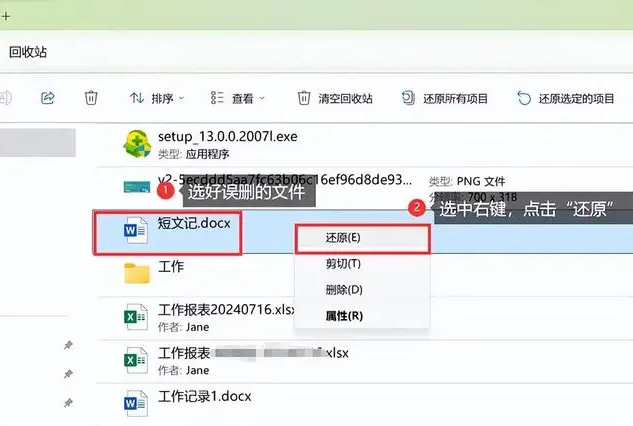
macOS恢复技巧:

方案2:系统备份还原
▎Windows文件历史版本
1、右键文件原文件夹 > 属性 > 以前的版本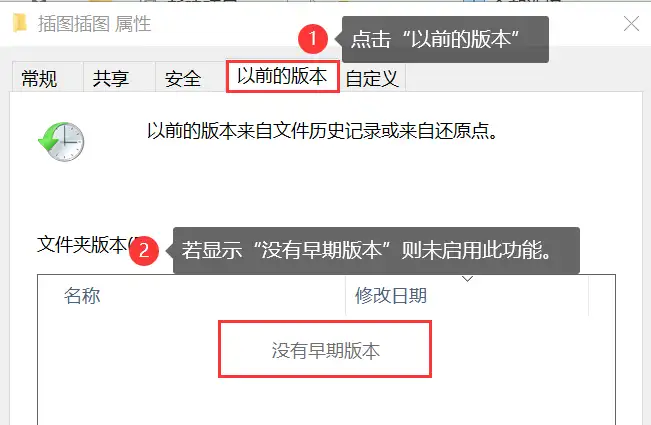
2、选择删除前的日期版本 > 还原
▎macOS时光机器
1、连接Time Machine备份硬盘2、按住Command+空格 > 输入「Time Machine」

3、时间轴定位到删除前的状态
三、专业软件恢复(成功率提升60%)
工具选型指南
| 软件类型 | 适用场景 | 推荐工具 |
|---|---|---|
| 快速恢复 | 近期删除/小文件 | 转转大师数据恢复(专业) |
| 特殊文件 | 照片/视频/邮件 | Stellar Phoenix |
| 全盘镜像 | 物理损坏硬盘 | GetDataBack Pro |
操作流程图解:
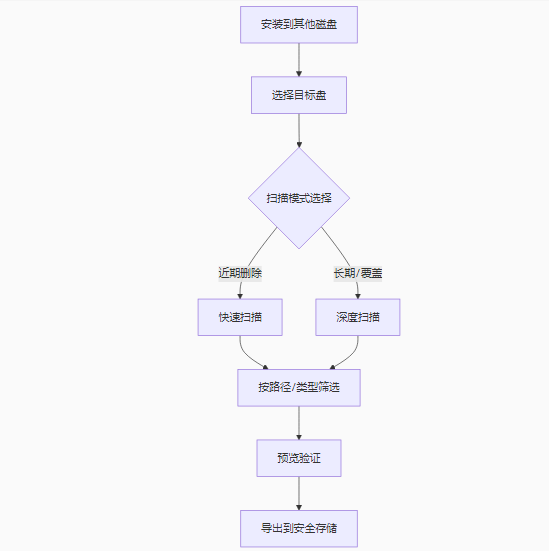
四、特殊场景解决方案
场景1:Shift+Delete永久删除
推荐工具:转转大师数据恢复软件操作要点:
第一步、下载并打开转转大师数据恢复软件

点击“误删除恢复”模式,进入数据恢复状态。

第二步、选择原误删数据所处的位置

点击误删文件所处的磁盘,开始扫描。
第三步、查找文件

扫描完毕后,我们可以在扫描出来的文件中找到要恢复的数据,可以从左边的文件类型筛选也可以直接搜索文件名称。
第四步、预览

双击文件进行预览,如果预览中文件可以正常观看,那么文件可以正常恢复出来,如果文件无法预览,如果不是像压缩文件这种无法直接查看的文件,那么有可能就是文件已受损,恢复不成功。
第五步、恢复

勾选你要恢复的文件,点击右下角的“恢复”就可以了。
场景2:RAW格式分区恢复
1、使用DiskGenius重建分区表2、勾选「按文件类型恢复」选项
3、保存扫描进度避免重复操作
场景3:手机文件恢复
| 设备类型 | 解决方案 | 注意事项 |
|---|---|---|
| Android | 使用FonePaw Android恢复 | 需Root权限 |
| iPhone | 通过iTunes备份提取 | 关闭自动同步 |
| 微信聊天记录 | 万兴恢复专家-聊天恢复 | 需原始存储设备 |
五、企业级数据恢复服务
服务流程说明
初步检测:免费评估成功率(30分钟)
开盘处理:Class 100无尘室操作(机械硬盘)
芯片级恢复:NOR/NAND闪存读取(SSD/U盘)
数据验证:提供文件目录树预览
安全交付:加密硬盘/安全擦除
价格参考表
| 恢复难度 | 典型报价 | 耗时 |
|---|---|---|
| 逻辑层恢复 | ¥300-800 | 1-3工作日 |
| 固件修复 | ¥1500-3000 | 3-5工作日 |
| 物理损坏 | ¥3000+ | 5-10工作日 |
六、数据防护黄金法则
1. 3-2-1备份原则
3份副本:原始文件+本地备份+云端备份
2种介质:机械硬盘+SSD/蓝光光盘
1份异地:阿里云OSS/Backblaze B2
2. 智能防删配置
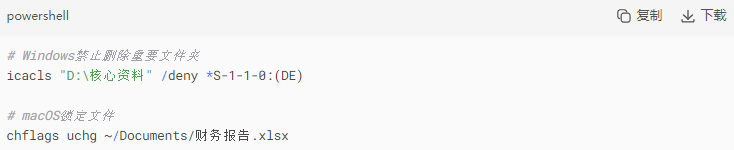
3. 自动化备份方案
Windows:Veeam Agent(免费企业级工具)
macOS:Carbon Copy Cloner(增量备份)
跨平台:Duplicati(加密同步到云存储)
最后忠告
以上就是删除的文件怎么恢复的方法介绍了,当发现重要文件被删除时,请牢记「三不原则」,优先使用只读模式连接存储设备。对于价值超过¥5000的数据,建议直接联系专业机构(如DriveSavers或Ontrack),自行操作失误可能导致数据二次损坏!


 技术电话:17306009113
技术电话:17306009113 工作时间:08:30-22:00
工作时间:08:30-22:00 常见问题>>
常见问题>> 转转大师数据恢复软件
转转大师数据恢复软件
 微软office中国区合作伙伴
微软office中国区合作伙伴
 微信
微信 微信
微信 QQ
QQ QQ
QQ QQ空间
QQ空间 QQ空间
QQ空间 微博
微博 微博
微博 删除的删除的文件怎么恢复
删除的删除的文件怎么恢复
 免费下载
免费下载



















